This content has been machine translated dynamically.
Dieser Inhalt ist eine maschinelle Übersetzung, die dynamisch erstellt wurde. (Haftungsausschluss)
Cet article a été traduit automatiquement de manière dynamique. (Clause de non responsabilité)
Este artículo lo ha traducido una máquina de forma dinámica. (Aviso legal)
此内容已经过机器动态翻译。 放弃
このコンテンツは動的に機械翻訳されています。免責事項
이 콘텐츠는 동적으로 기계 번역되었습니다. 책임 부인
Este texto foi traduzido automaticamente. (Aviso legal)
Questo contenuto è stato tradotto dinamicamente con traduzione automatica.(Esclusione di responsabilità))
This article has been machine translated.
Dieser Artikel wurde maschinell übersetzt. (Haftungsausschluss)
Ce article a été traduit automatiquement. (Clause de non responsabilité)
Este artículo ha sido traducido automáticamente. (Aviso legal)
この記事は機械翻訳されています.免責事項
이 기사는 기계 번역되었습니다.책임 부인
Este artigo foi traduzido automaticamente.(Aviso legal)
这篇文章已经过机器翻译.放弃
Questo articolo è stato tradotto automaticamente.(Esclusione di responsabilità))
Translation failed!
ShareFile プランをアップグレードする方法
以下の情報は、ShareFileプランを変更する方法を説明しています。
重要:
アカウントのプランを変更できるのは、アカウント管理者またはプラン変更リクエスト権限を持つユーザーだけです。
ShareFile プランをアップグレード
注:
アカウントによっては、アカウントをセルフサービスでアップグレードできない場合があります。適切な権限を持っていても以下の画面が表示されない場合は、 サポートチームにお問い合わせください 。
ShareFile プランを変更するには、次の手順を実行します:
-
ShareFile にサインインします。
-
[ 設定 ] > [ 管理者設定] > [請求] を選択します。
-
「 プランを管理」を選択します。
「 プランの管理 」画面が表示されます。
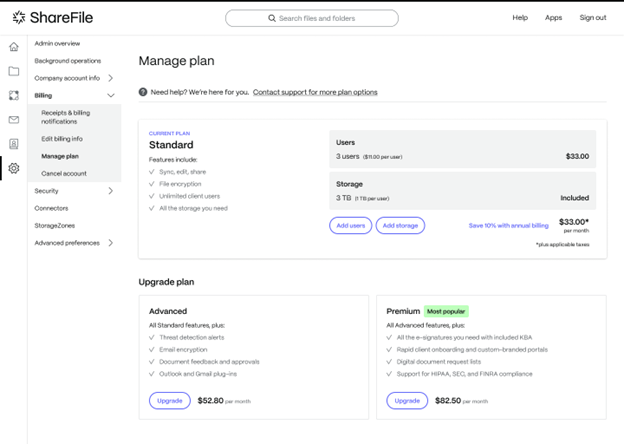
重要:
画面には、アカウント専用のアップグレードオプションが表示されます。アカウントで提供されていない特定のプランにアップグレードしたい場合は、 ShareFileサポートにお問い合わせください 。
-
どのプランにアップグレードしたいかを決め、[ アップグレード] を選択します。
その他のアップグレードオプション
プラン管理画面では 、以下の項目を含む他のアップグレードを選択できます:
-
年間請求で 10% 割引をご希望の場合は 、「年間請求で 10% 割引」を選択します。請求サイクルが年額に変更され、10% の割引が適用されます。
-
[ユーザーライセンスとストレージをさらに追加] を選択します
-
アカウントにライセンスを追加するには、[ ユーザーを追加] を選択します。
[ユーザーの追加 ] ポップアップが表示されます。
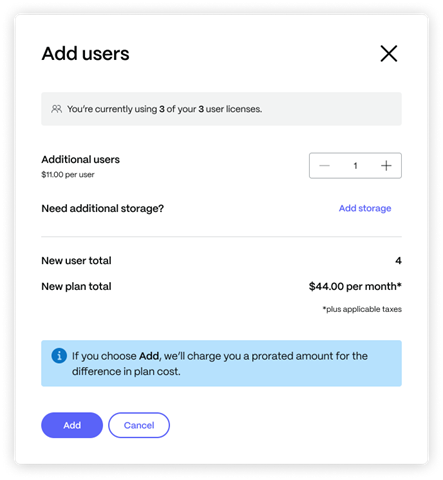
-
購入したい追加ライセンスの数を入力します。
-
アカウントにストレージを追加するには、[ ストレージを追加] を選択します。
-
購入したい 3TB プールストレージパックの数量を入力してください 。
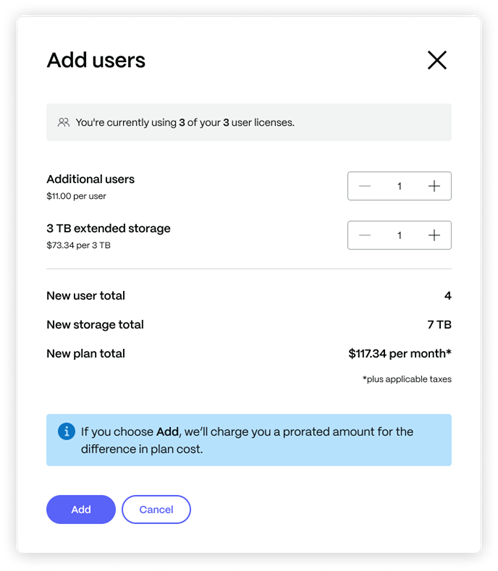
-
[Add] を選択します。
注:
一部のプラン変更は、すぐには有効にならない場合があります。変更がアカウントに反映されるまでに数時間かかる場合があります。24 時間後にページに戻って、アップグレードリクエストが処理されたことを確認してください。
-
共有
共有
This Preview product documentation is Citrix Confidential.
You agree to hold this documentation confidential pursuant to the terms of your Citrix Beta/Tech Preview Agreement.
The development, release and timing of any features or functionality described in the Preview documentation remains at our sole discretion and are subject to change without notice or consultation.
The documentation is for informational purposes only and is not a commitment, promise or legal obligation to deliver any material, code or functionality and should not be relied upon in making Citrix product purchase decisions.
If you do not agree, select I DO NOT AGREE to exit.